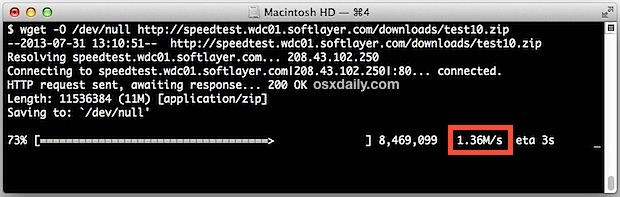
Prova la velocità della connessione Internet dalla riga di comando
Questo è un trucco piuttosto semplice per controllare la velocità di download utilizzando i server SpeedTest ufficiali, rendendolo un metodo rapido ed efficace per verificare una connessione Internet attiva. Ci sono due modi per utilizzarlo: uno con curl e l’altro con wget.
Eseguire SpeedTest con curl dalla riga di comando per determinare le velocità di download della connessione Internet
Il primo metodo è usare curl, uno strumento potente in grado di scaricare file remoti, recuperare intestazioni e molto altro. Curl è preinstallato su tutte le versioni di Unix e macOS, rendendo questo comando praticamente universale per testare la velocità di download su quasi tutti i computer basati su Unix:
curl -o /dev/null http://speedtest.wdc01.softlayer.com/downloads/test10.zip
La velocità di download sarà mostrata insieme al tempo impiegato per completare il download. Ecco come appare in esecuzione in un terminale:
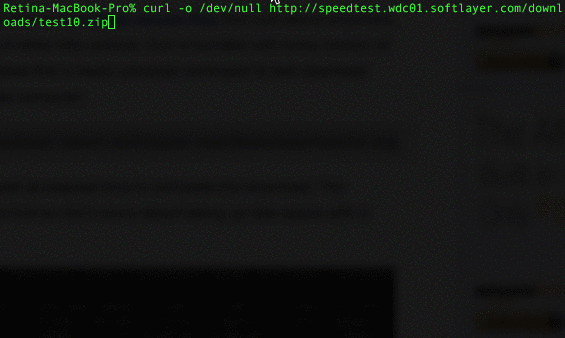
Il file «Test10.zip» viene inviato a /dev/null, quindi non dovrai preoccuparti di occupare spazio su disco con un file di test inutile.

Se prevedi di utilizzare spesso il trucco di curl, considera di aggiungerlo come alias al tuo profilo:
alias speedtest=’curl -o /dev/null http://speedtest.wdc01.softlayer.com/downloads/test10.zip’
Un ringraziamento speciale a uno dei nostri commentatori per questo fantastico trucco.
Probabilmente noterai che il comando è molto simile alla stringa di comando wget per eseguire un’azione analoga; in effetti, si tratta davvero di preferenze personali.
Test della velocità di connessione dalla riga di comando con wget
Se sei già pratico della riga di comando, sai esattamente cosa fare, ma chi non lo è può installare wget. Basta aprire il Terminal (che si trova in /Applicazioni/Utility/) e incollare la seguente stringa di comando:
wget -O /dev/null http://speedtest.wdc01.softlayer.com/downloads/test10.zip
Osserva il lato destro di wget mentre gira e vedrai la velocità di connessione (1,36 m/s nell’esempio della schermata). Poiché wget invia il file scaricato a /dev/null, non occupa spazio su disco, quindi non ci sono motivi per eseguire ripetutamente questo comando.
Questo utilizza gli stessi server SpeedTest disponibili per gli utenti mobili tramite l’app SpeedTest, offrendo un modo efficace per confrontare direttamente le velocità di connessione su una rete a banda larga o cellulare, senza dover accedere alle app web basate su Flash e senza installare software aggiuntivo da riga di comando.
Se prevedi di utilizzare spesso questo trucco, considera di aggiungere un semplice alias al tuo .bash_profile:
alias speedtest=’wget -O /dev/null http://speedtest.wdc01.softlayer.com/downloads/test10.zip’
Usare un alias è ovviamente più breve e più facile da ricordare, rendendolo molto utile per script, automazione, test remoti e per chi ama curiosare nel Terminal.
Questo trucco ci arriva da @climagic su Twitter, e non dimenticare di seguire anche @osxdaily se non lo hai già fatto.
Novità del 2024: aggiornamenti e miglioramenti
Nel 2024, molti utenti si stanno rivolgendo a strumenti di test della velocità più avanzati che offrono analisi dettagliate delle prestazioni della rete. Questi strumenti non solo misurano la velocità di download e upload, ma forniscono anche informazioni sul ping e sulla stabilità della connessione. Considera di utilizzare app come Ookla o Fast.com per avere un quadro più completo della tua connessione.
Inoltre, con l’aumento dell’uso delle reti 5G, è interessante notare come le velocità di connessione stiano migliorando drasticamente. Se hai accesso a una rete 5G, prova a eseguire un test di velocità per vedere le incredibili prestazioni che puoi ottenere.
Infine, ricorda che la tua connessione può subire variazioni in base all’orario e al numero di utenti collegati. Per ottenere risultati più accurati, esegui il test in diversi momenti della giornata e su diverse reti. Questo ti darà un’idea più chiara della performance generale della tua connessione Internet.









